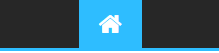Bonjour à tous,
Je vais vous expliquer ci-dessous la marche à suivre pour utiliser xmame depuis la sd externe.
1°) Installer xmame- Récupérer l'opk ici (v1.2 au moment où j'écris ce message)
- Le mettre sur micro SD externe dans le répertoire Apps.
- Micro SD dans la Zer0, allumer la console et aller sur "Emulators".
- Cet apk "installe" xmame sur la console. Vous pouvez choisir la mémoire interne ou la mémoire externe. Vous pouvez tenter la mémoire externe, moi ça n'a pas marché. Je n'ai pu l'installer que sur l'interne. Si vous avez pu l'installer sur l'externe, vous pouvez zapper les prochaines instructions.
Une fois sur la mémoire interne, on va tout simplement déplacer tout le répertoire xmame de la mémoire interne vers l'externe.
- Dans "Applications" sur la Zer0, lancer DinguxCmdr.
- Dans la fenêtre de gauche, naviguer jusqu'au répertoire "/usr/local/share".
- Dans la fenêtre de droite, naviguer jusqu'au répertoire "/media/sdcard".
(note : si votre carte SD a un nom de label, il est possible que vous voyiez ce nom à la place de "sdcard")
- Dans la fenêtre de gauche, se placer sur le répertoire xmame et appuyer sur Y.
- Dans le menu, sélectionner "Move >" et valider.
Normalement, la Zer0 va déplacer tout le répertoire. Dans mon cas, ça l'a juste copié, j'ai dû le supprimer ensuite de la mémoire interne, toujours avec DinguxCmdr.
Note : lors de l'installation, un raccourci est automatiquement créé dans la section "Emulators" (xmame est en fait un .dge). Lors du déplacement vers la SD externe, ce raccourci est supprimé par la Zer0. On va donc le recréer :
- Lancer DinguxCmdr.
- Aller dans le répertoire xmame sur la SD externe.
- Renommer "xmame.dge" en "xmame" (virer l'extension en fait). C'est nécessaire sinon la création de raccourci ne pourra pas marcher.
- Quitter DinguxCmdr.
- Aller sur la section Emulators, appuyer sur Select.
- Sélectionnez "Add link in emulators".
- Aller dans "sdcard/xmame" (si sdcard est le nom de votre SD, voir ce que je disais un peu plus haut)
- Sélectionner le fichier "xmame" et appuyer sur A.
Vous revenez sur la section Emulators, le raccourci est tout en bas. On va lui ajouter une icone, pour que ce soit un peu plus joli :
- Se placer sur le raccourci "xmame".
- Appuyer sur Select.
- "Edit xmame".
- Aller sur "icon" et appuyer sur A.
- Aller dans le répertoire "sdcard/xmame/resource".
- Sélectionner "xmame.png".
- Appuyer sur Start.
2°) Installer les romsxmame supporte trois romsets différents, je me suis concentré sur le 0.84. Vous avez la possibilité de récupérer le fullset
[Vous devez être inscrit et connecté pour voir ce lien] (environ 5000 roms), ou le best OC
[Vous devez être inscrit et connecté pour voir ce lien].
Une fois vos roms récupérées, il vous suffit de les copier dans le répertoire "/xmame/xmame84/roms/"
Par contre, chose un peu idiote, l'émulateur dira qu'il ne trouve aucune rom si vous laissez les répertoires "roms" des autres versions vides. Pour cela, prenez une rom, une petite tant qu'à faire, du set 0.84 et mettez là dans ces répertoires.
3°) Utilisation de xmameSi vous n'avez pas de raccourci dans la section "Emulators" de votre Zer0, vous pouvez toujours passer par DinguxCmdr pour lancer l'exécutable (xmame.dge si vous ne l'avez pas renommé).
xmame va scanner les différents répertoires roms. Appuyer sur L ou R pour accéder au set 0.84, choisissez votre rom et enjoy

Voici les commandes de xmame :
Standard in-game MAME controls:
- D-Pad: UP, DOWN, LEFT and RIGHT.
- Buttons A,B,X,Y,L,R: MAME buttons 1,2,3,4,5,6.
- Buttons SELECT+R: Insert credit.
- Buttons SELECT+L: Start 1P game.
- Buttons SELECT+L+R: Exit.
Extended controls in game (to access menus and options)
- Buttons L+R: Pause.
- Buttons START+R: View FPS.
- Buttons START+L: XMAME menu. ie. Redefine keys, auto-fire, much more!
- Buttons START+Down: Take snapshot.
- Buttons START+Left: Save state.
- Buttons START+Right: Load state.